От Каран
У веб-сайтов есть свои собственные политики, и они могут ограничивать доступ определенных пользователей к ним. Хотя иногда у них могут быть причины для того же, возможно, пользователи ограничены из-за проблем с системой. Один из таких случаев с ошибкой:
Ошибка 1005 «Доступ запрещен».
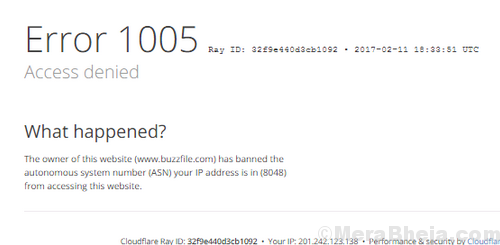
Причины
Причины появления этой ошибки следующие:
1] Веб-сайт заблокировал определенный регион (например, некоторые владельцы веб-сайтов не хотят, чтобы пользователи из Азии получали доступ к их веб-сайтам).
2] Веб-сайт заблокировал весь диапазон IP-адресов.
3] Неправильная дата и / или время.
4] Используемая служба VPN заблокирована веб-сайтом.
5] IP-адрес пользователя занесен в черный список Cloudflare.
Примените следующие решения:
1] Исправьте дату и время в системе.
2] Удалите VPN-сервис и используйте другой.
3] Отключить прокси-сервер
Решение 1. Исправьте дату и время в системе.
Если дата и время в системе неверны, обсуждаемый веб-сайт может счесть его подозрительным и заблокировать доступ пользователя к нему. Дата и время можно изменить следующим образом:
1] Искать Панель управления в строке поиска Windows и откройте ее.

2] Выбрать Дата и время из вариантов.

3] Правильная дата и время.
Вы также можете перейти на Интернет-время вкладку, нажмите на Изменить настройки.

4] Установите флажок Синхронизация с сервером времени в Интернете.
5] Выбрать time.nist.gov и, наконец, нажмите «Обновить сейчас».

6] Щелкните Обновить сейчас а затем на ОК для сохранения настроек.
Решение 2] Удалите службу VPN и используйте другую.
Некоторый VPN сервисы например, TorGuard и Tunnel Bear, как известно, занесены в черный список на многих сайтах. По этой причине они могут быть заменены другим VPN-сервисом.
Решение 3] Отключить прокси-сервер
Иногда прокси-сервер может быть причиной того, что веб-сайт блокирует IP-адрес пользователя. Вот как мы можем отключить прокси-сервер.
1] Нажмите Win + R чтобы открыть окно "Выполнить" и введите команду ms-настройки: сетевой прокси. Нажмите Enter, чтобы открыть окно настроек прокси.

2] Поверните переключатель ВЫКЛЮЧЕННЫЙ для Использовать прокси-сервер.
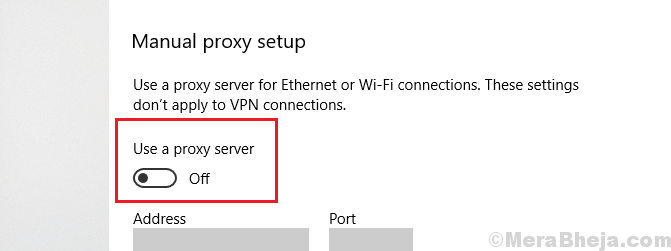
Решение 4] Проверьте свою репутацию IP
Вы можете использовать инструмент репутации клиента akamai, чтобы проверить, был ли ваш IP-адрес отмечен интернет-провайдерами или такими службами, как cloudflare.
Здесь Ссылка на сайт чтобы проверить свой рейтинг IP-репутации. Если ваш IP-адрес был помечен, вы можете попробовать изменить свой IP-адрес или изменить подключение к Интернету или попытаться открыть веб-сайт с другого устройства и другого подключения к Интернету.
Решение 5] Свяжитесь с администратором сайта.
После того, как мы попробовали исправить что-то в операционной системе, но она не сработала, мы могли бы подумать о том, чтобы обратиться к администратору веб-сайта с просьбой разблокировать веб-сайт.


